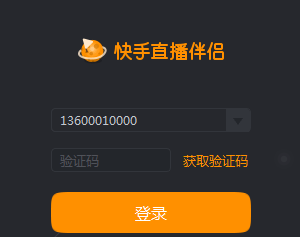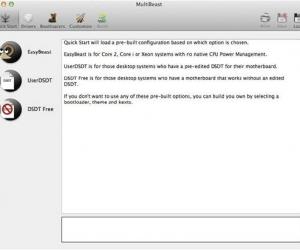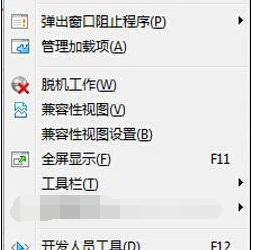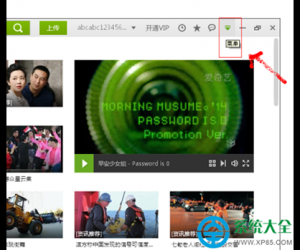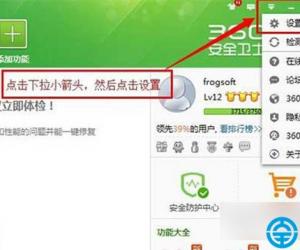Win10添加删除混合现实设置项图解教程 Win10怎么添加删除混合现实设置项
发布时间:2017-04-19 14:37:44作者:知识屋
Win10添加删除混合现实设置项图解教程 Win10怎么添加删除混合现实设置项 Win10系统怎么添加混合现实设置项呢?很多小伙伴还对于这个问题很不了解,小编就为大家带来Win10添加混合现实设置项的教程, 快来一起看看吧。
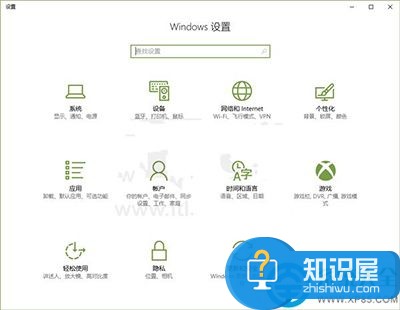
▲新版Win10设置中默认无“混合现实”项目
在注册表里可以一下就让它现身,具体方法如下:
1、在Cortana搜索栏输入regedit,按回车键进入注册表编辑器
2、定位到
HKEY_CURRENT_USER\Software\Microsoft\Windows\CurrentVersion\Holographic
3、新建DWORD(32位)值,命名为FirstRunSucceeded(如果已有该值,直接进行下一步),如下图 ——
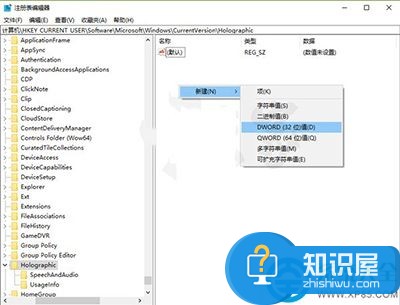
4、修改数值数据为1,如下图 ——
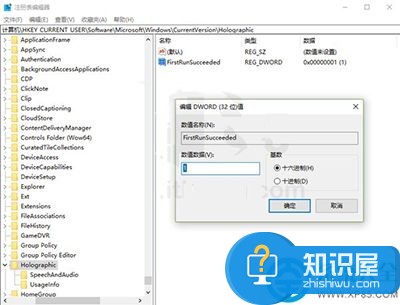
5、重新进入设置,会看到增加了Mixed Reality项目,如下图 ——
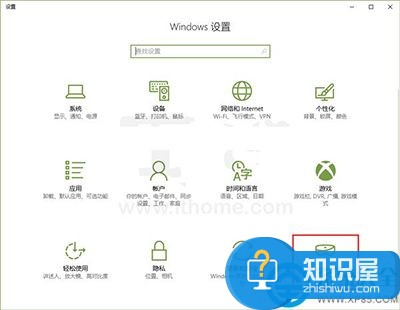
如果想要恢复默认,可直接删除FirstRunSucceeded,或者把数值数据改为0。
知识阅读
软件推荐
更多 >-
1
 一寸照片的尺寸是多少像素?一寸照片规格排版教程
一寸照片的尺寸是多少像素?一寸照片规格排版教程2016-05-30
-
2
新浪秒拍视频怎么下载?秒拍视频下载的方法教程
-
3
监控怎么安装?网络监控摄像头安装图文教程
-
4
电脑待机时间怎么设置 电脑没多久就进入待机状态
-
5
农行网银K宝密码忘了怎么办?农行网银K宝密码忘了的解决方法
-
6
手机淘宝怎么修改评价 手机淘宝修改评价方法
-
7
支付宝钱包、微信和手机QQ红包怎么用?为手机充话费、淘宝购物、买电影票
-
8
不认识的字怎么查,教你怎样查不认识的字
-
9
如何用QQ音乐下载歌到内存卡里面
-
10
2015年度哪款浏览器好用? 2015年上半年浏览器评测排行榜!